Berealアプリが正常に動作しないのを修正する9つの方法

BeRealアプリの一般的な問題によってソーシャルエクスペリエンスが中断されないように、ここではBeRealアプリが正常に動作しない問題を修正する9つの方法を紹介します。
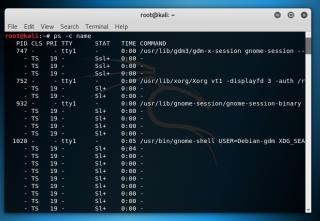
Linuxオペレーティングシステムでは、psプログラムはシステム管理者が使用する最も一般的なツールです。実行中のプロセスのリストをリアルタイムで垣間見ることができます。
psの構文は少し異なる場合があります。最もよく使用される構文であるため、psコマンドを1つのダッシュとともに実行できる最良の方法をいくつかリストしました。
始めましょう!
1.すべてのプロセスを表示
使用したコマンド:ps -ef
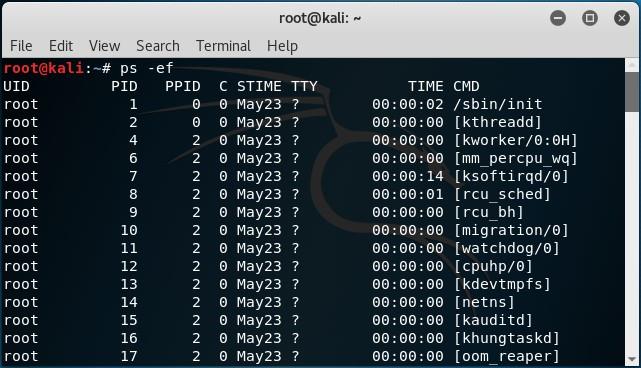
これにより、現在実行中のプロセスと、すべてのプロセスに関連するデータが表示されます。データは、PID、端末タイプ、コマンド名、および実行時間を表示する列でも構成されます。
2.プロセス名でプロセスをフィルタリングする
使用したコマンド– ps -C name
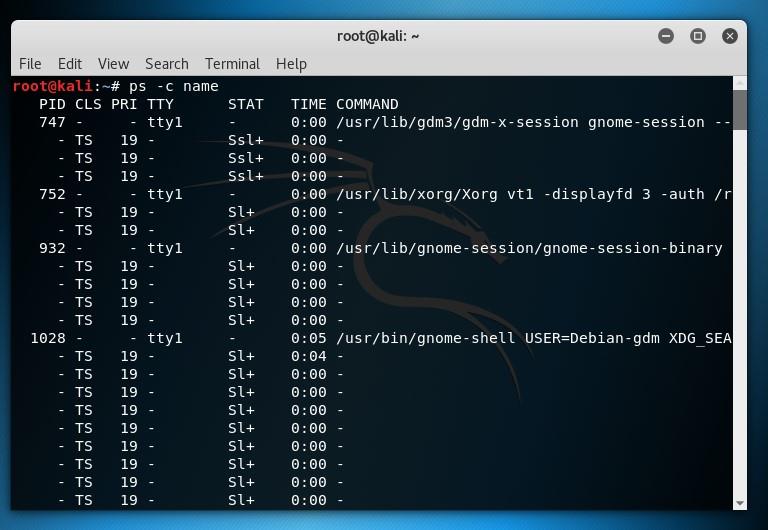
プロセス名でプロセスを表示します。すべてのプロセス名は小文字になります。-eprefixなしですべてのプロセスを介して検索します。
3.プロセスをユーザー別に並べ替える
使用したコマンド:ps -e -u
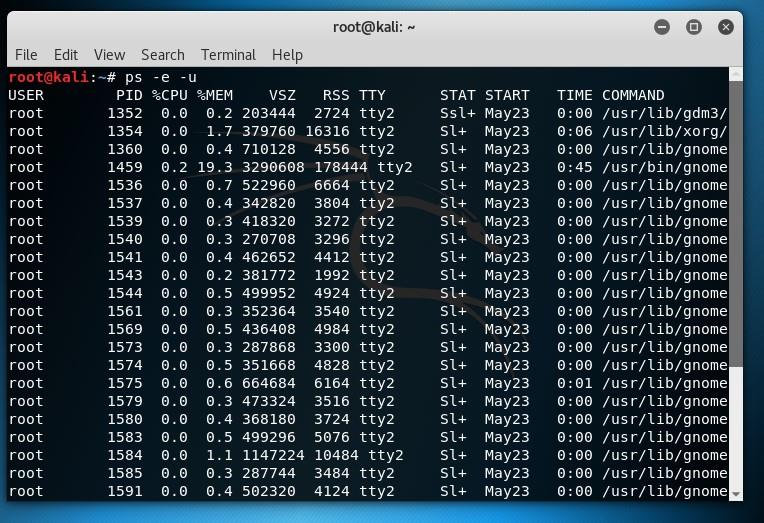
psの結果をフィルタリングして、特定のユーザー名でプロセスを取得できます。プレフィックスなしで使用することもできます。
4.プロセスIDでプロセスを並べ替えます
使用したコマンド:ps -ef -p 1234,5678,9012
特定の実行中のプロセスのプロセスIDがわかっている場合は、プロセスIDを使用してそれをフィルタリングできます。
5.特定の列を表示します
ps -e -o pid、uname、pcpu、pmem、comm
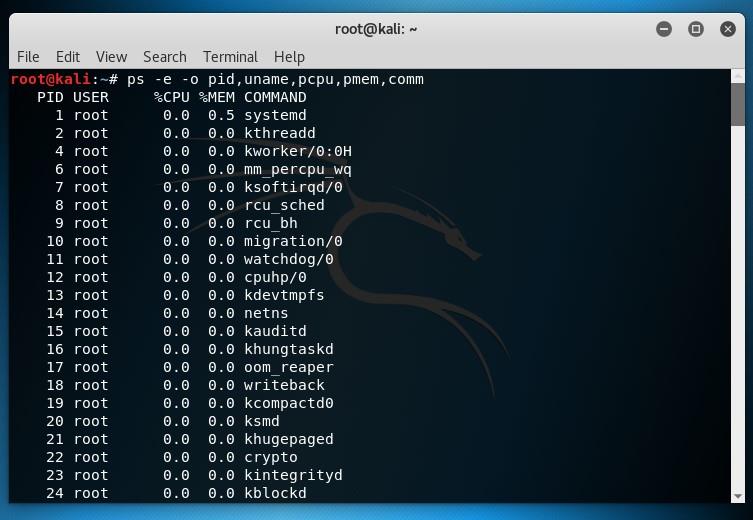
-oフラグを使用すると、psコマンドの結果に対して特定の出力表示オプションを取得できます。
また読む:-
11インストールする必要のあるLinuxアプリ...-コンピューターに最適なLinuxアプリをお探しですか?私たちはたくさんの中で最高のものを見つけました。私たちのリストを参照してください...
6.結果内のGrep
コマンド名:ps -ef | grepワーカー
psからの結果の内部を柔軟に検索したい場合は、結果をgrepにパイプできます。このコマンド(grep)を使用すると、通常の式を使用してパターンマッチングを検索できます。
7.使用法によるプロセスのフィルタリング
使用したコマンド:ps -e –sort = -pcpu -o pid、pcpu、comm
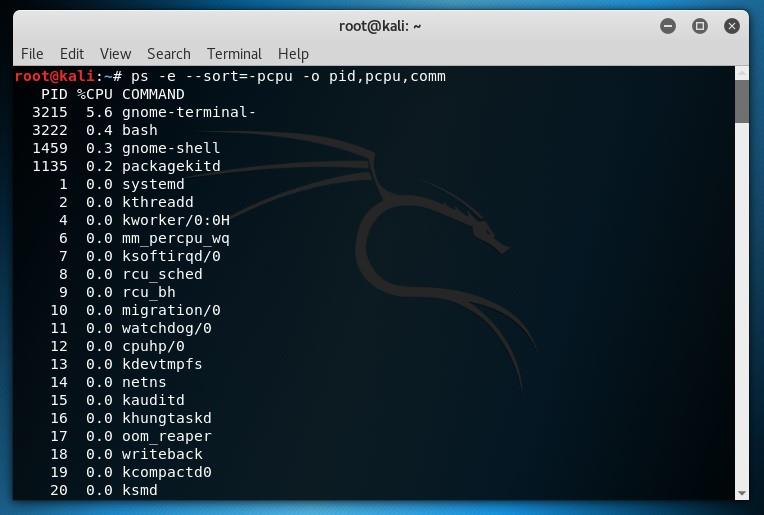
リストされた列を使用してコマンドをフィルタリングします。-接頭辞は降順に機能を分類し、+プレフィックスは、昇順で機能をフィルタリングします。このコマンドには、特定の列を表示する-oコマンドもありますが、並べ替えには必須ではありません。
8.名前の変更された列とデフォルトの名前の列を組み合わせる
使用したコマンド:ps -e -o pid、pcpu = CPU -o pmem = RAM、comm
特定の列のヘッダーを非表示にする場合は、=記号の直後に空白を残すことができます。また、名前が変更された列とデフォルトの名前の列を組み合わせて使用する場合は、名前が変更された列ごとに-oフラグが必要です。
9.列ヘッダーに再度名前を付ける
使用したコマンド:ps -o pid = Process、ruser = RealUser、comm = Command
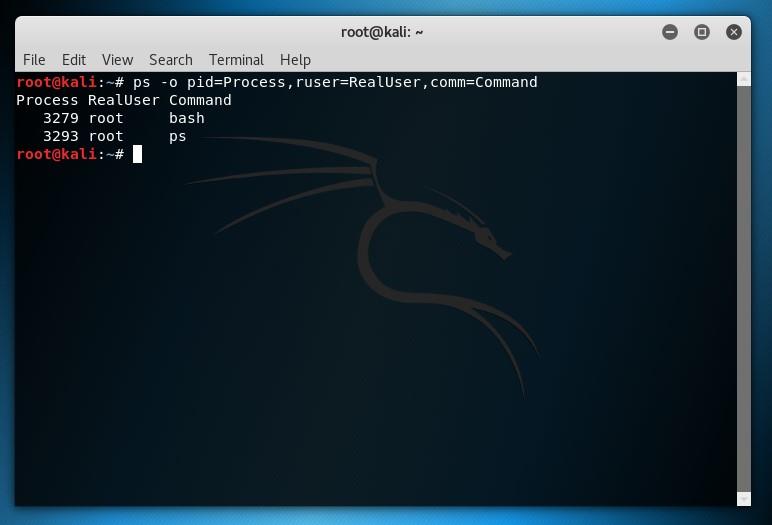
ユーザー指定の出力外観を作成する-oコマンドを使用しながら、列の名前を変更できます。あなたがする必要があるのは、名前が変更されたすべてのヘッダーに対して、attach = signと目的の名前と-oフラグだけです。
10.すべてのルートプロセスを表示します
使用したコマンド:ps -f -U root -u root
元の効率的なルートIDを使用して、実行中のすべてのプロセスの検索を実行します。-fフラグを使用すると、フルレングスのフォーマットを取得できます。出力をカスタマイズするには、-oフラグを追加します。
11.プロセススレッドを表示する
使用したコマンド:ps -p 4041 -L
-Lフラグを使用してスレッド表示をオンに切り替え、psの機能を取得します。これは、特定のプロセスのスレッドを追跡するために使用されます。
必読:-
Ubuntu Linuxの上位6つの代替案より良いUbuntuの代替案をお探しですか?この記事では、Ubuntuの代わりに使用できる6つの最高のLinuxディストリビューションについて説明します。
12.結果を階層ツリーの形で展示します
使用したコマンド:ps -e –forest
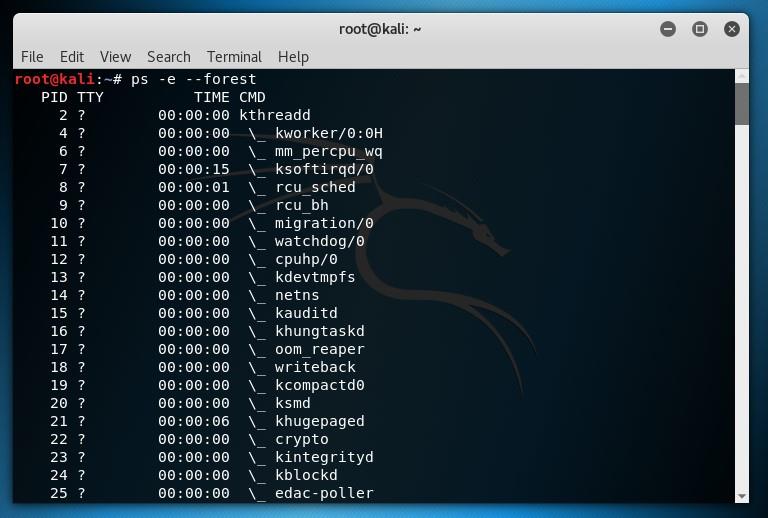
アスキーアートでは、プロセスを示すツリーのような構造を作成します。フォークされたプロセスと子プロセスが、関連するプロセスの後継として表示され、一致するように分類されます。ツリーの「ブランチ」を非表示にする場合は、–forestを-Hに置き換えます。
したがって、これらは、実行中のプロセスに関する情報を取得するためにpsコマンドとともに使用できる組み合わせコマンドの一部であり、有用な形式で情報を表示することもできます。
BeRealアプリの一般的な問題によってソーシャルエクスペリエンスが中断されないように、ここではBeRealアプリが正常に動作しない問題を修正する9つの方法を紹介します。
PowerShell から実行可能ファイルを簡単に実行し、システムをマスター制御する方法についてのステップバイステップガイドをご覧ください。
地球上で最もトレンドのリモート会議プラットフォームの一つであるZoomの注釈機能の使い方を詳しく解説します。ズームでユーザビリティを向上させましょう!
デスクトップまたはモバイルの Outlook 電子メールに絵文字を挿入して、より個人的なメールにし、感情を表現したいと思いませんか?これらの方法を確認してください。
NetflixエラーコードF7701-1003の解決策を見つけ、自宅でのストリーミング体験を向上させる手助けをします。
Microsoft Teamsがファイルを削除しない場合は、まず待ってからブラウザーのキャッシュとCookieをクリアし、以前のバージョンを復元する方法を解説します。
特定のWebサイトがMacに読み込まれていませんか?SafariやGoogle Chromeでのトラブルシューティング方法を詳しく解説します。
未使用のSpotifyプレイリストを消去する方法や、新しいプレイリストの公開手順について詳しく説明しています。
「Outlookはサーバーに接続できません」というエラーでお困りですか?この記事では、Windows10で「Outlookがサーバーに接続できない問題」を解決するための9つの便利なソリューションを提供します。
LinkedInで誰かを知らないうちにブロックするのは簡単です。ブログを読んで、匿名になり、LinkedInの誰かをブロックする方法を見つけてください。








